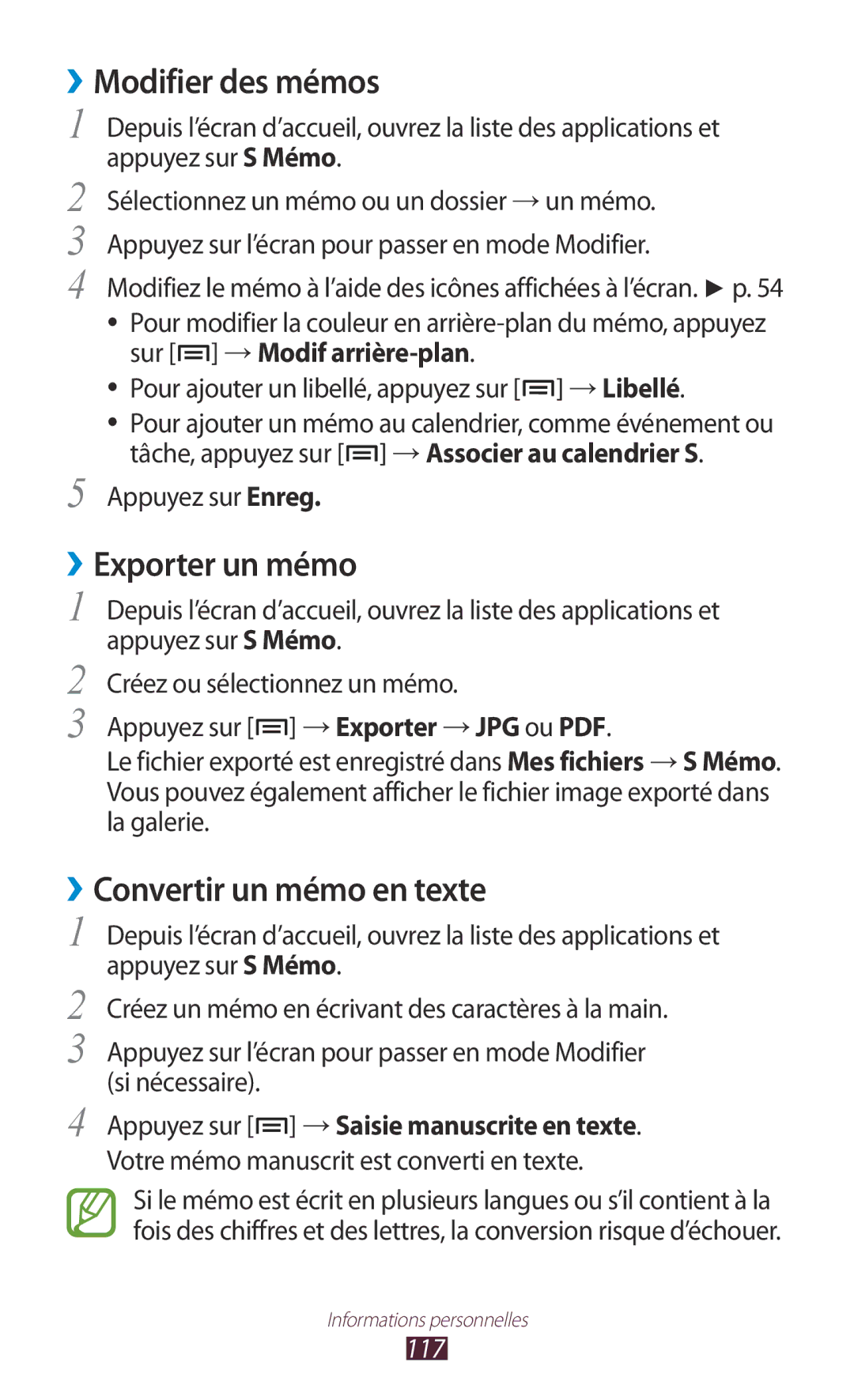GT-N7000ZIEXEF, GT-N7000ZBASFR, GT-N7000ZIAFTM, GT-N7000ZIASFR, GT-N7000ZBEXEF specifications
The Samsung GT-N7000 series, which includes models such as GT-N7000ZBAXEF, GT-N7000ZBAFTM, GT-N7000RWAFTM, GT-N7000ZBABOG, and GT-N7000RWASFR, was a pioneer in the realm of smartphones, particularly following the rise of the phablet form factor. Launched in 2011, the Galaxy Note series set new standards for mobile device capabilities, strongly influencing the design and functionality of subsequent smartphones.At the heart of the GT-N7000 series lies its impressive display. The device features a 5.3-inch Super AMOLED screen with a resolution of 1280 x 800 pixels, which was revolutionary at the time. This technology offered vibrant colors, deep blacks, and wide viewing angles, making it perfect for media consumption and multi-tasking. Users were drawn to the large screen that donned an offering beyond traditional smartphones, merging the usability of a tablet with portability.
The GT-N7000 is powered by a dual-core processor, which was considered cutting-edge technology in its day. The 1.4 GHz Exynos processor ensures a smooth user experience, capable of handling various tasks and applications without significant lag. Coupled with 1GB of RAM, users were able to toggle between apps seamlessly, catering to multitasking needs.
One of the standout features of the GT-N7000 series is the integration of the S Pen, a stylus that allowed for precision and creativity in note-taking and navigation. This feature redefined how users interacted with their devices, promoting a new level of engagement through drawing, annotating, and more. The S Pen is accompanied by software enhancements that enable users to access quick tools, enhancing productivity.
Camera capabilities are another highlight of the GT-N7000 series. The device comes equipped with an 8-megapixel rear camera featuring LED flash and autofocus, alongside a 2-megapixel front camera. Users appreciated the ability to capture high-quality images and videos, making it ideal for sharing moments on social media.
In terms of connectivity options, the GT-N7000 series supports HSPA and LTE networks, ensuring users could access the internet efficiently. Moreover, it included essential features such as Bluetooth, Wi-Fi, and GPS, enabling robust communication and navigation.
Running on Android 2.3 Gingerbread at launch, the OS is upgradeable to later versions, granting users access to newer features and security updates, making this series a versatile and long-lasting option. With a battery capacity of 2500 mAh, the GT-N7000 offers reasonable battery life, ensuring users can stay connected throughout the day.
Overall, the Samsung GT-N7000 series revolutionized the smartphone market with its innovative features, blending functionality and style, setting the stage for future devices in the Galaxy Note lineup and beyond. It remains a significant example of how technology can evolve to meet user demands for larger screens and enhanced capabilities.